Советуем как убрать всплывающие окна в браузерах
Реалии современной жизни таковы, что сети интернет стали для человека приоритетным источником получения информации и средством общения. Каждый пользователь компьютера при посещении различных сайтов рано или поздно сталкивается с тем, что на экране монитора внезапно появляются всплывающие окна с посторонними сообщениями, изображениями, звуковыми эффектами. Если их активность возрастает и принимает назойливый характер, то можно предположить о вторжении в браузер вредоносной программы. Такое поведение присуще рекламным модулям. Их предназначение - принудительно завлечь на сайты, где можно увидеть предложения товаров или услуг.
Пакет adware, показывающий рекламные заставки, подобен программам spyware, которые устанавливаются самостоятельно и развивают шпионскую деятельность. По этой же схеме работают трояны, перенаправляющие на другие несущие вред сайты. Появляющиеся банеры могут иметь внедрённый код и быть весьма опасными.
Многочисленные рекламные изображения в большинстве случаев появляются вследствие несанкционированного изменения настроек браузера. Их причисляют к виду явных вирусов. Современный браузер имеет антивирусный комплекс, который проводит анализ запрошенного веб-сайта и автоматически блокирует всплывающие окна. Однако развивающиеся технологии позволяют находить новые способы внедрения вирусов.
Скорая помощь веб-серферу в ручную
Вредоносное ПО серьёзно тормозит работу компьютера, и во многих случаях выводит из строя операционную систему.
Чтобы уметь обезопасить свое устройство от нежелательных воздействий, каждый пользователь должен быть знаком с основами распознавания, нахождения и удаления вирусного программного обеспечения.
Рассмотрим некоторые варианты нейтрализации всплывающих окон в самых популярных браузерах. Если в браузере Mozilla Firefox на всех сайтах всплывает надоедливая реклама, открываются новые вкладки, то возможно сайт или браузер заражен стартовой страницей.
Чтобы убрать подозрительные дополнения в браузере вручную, откройте «Меню», перейдите на вкладку «Дополнения». В появившемся в левой части экрана столбце откройте «Расширения». Здесь убираем все неизвестные и подозрительные дополнения.
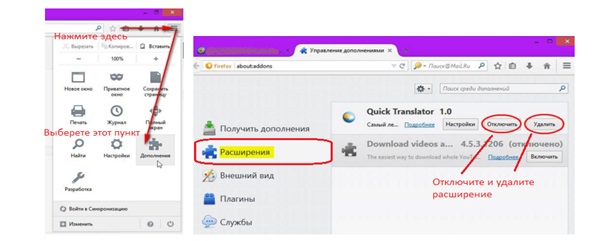
После этого, пройдя по пути «Пуск» → «Панель управления» → «Удаление программ», постарайтесь найти и удалить расширения с такими же названиями.
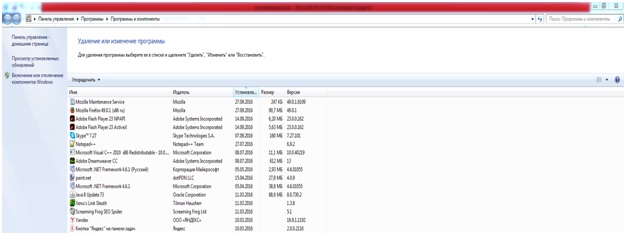
В браузере Opera их можно отключить, пройдя курсором по следующему пути: «Настройки» → «Расширения» → «Все».
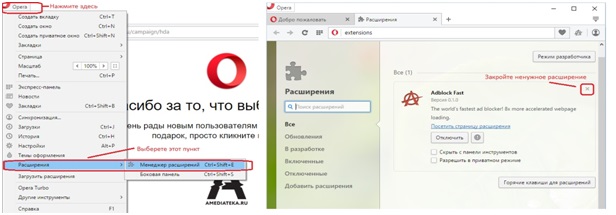
В Internet Explorer соответственно: «Сервис» → «Настройки» → «Настроить надстройки» → «Расширения» → «Надстройки».

В Google Chrome доступна блокировка всплывающих окон. Откройте браузер, перейдите в контекстное меню «Настройки». В самом конце появившегося перечня выберите пункт «Показать дополнительные настройки». В разделе «Личные данные» установив курсор на вкладку «Настройки контента», нажмите левую кнопку мыши. Откроется раздел, в котором нужно выбрать вкладку «Всплывающие окна». В ней установлена по умолчанию функция «Разрешить открытие». Необходимо отметить ниже расположенную форму «Блокировать всплывающие окна» и нажать кнопку «Готово». Надоедливая реклама будет отключена.
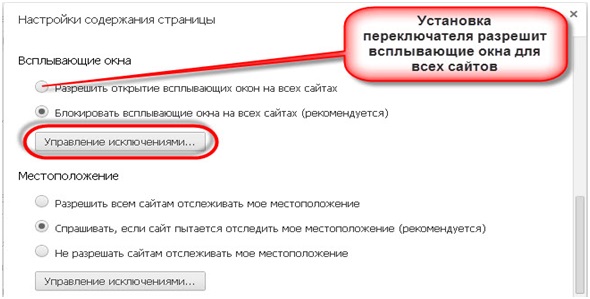
Этот метод подходит также для браузеров Mail.ru и Yandex.
Для быстрого уничтожения в безопасном режиме нежелательных расширений можно воспользоваться установкой специальных сканеров, которых очень много. Эти программы обследуют файлы в поисках опознавательных элементов (сигнатуры) уже известных вирусов.
Adblock Plus – номер 1 в борьбе с рекламой
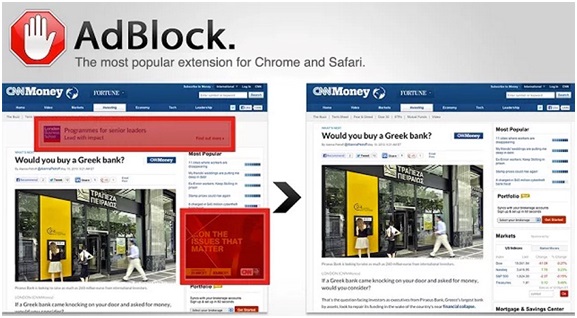
Для автоматической очистки можно также скачать не менее полезное приложение AdBlock plus. Для этого во вкладке «расширения» найдите и активируйте эту утилиту.
Всплывающие окна с вирусной рекламой больше не будут беспокоить.
С помощью программы Adguard, или утилиты HitmanPro можно избавиться от навязчивой рекламы и другого спама, которые отображаются во всех браузерах и на всех страницах. Скачать её очень удобно с официального сайта. Приложение является платным, но имеет тотальный месячный период, при котором доступны все функции версии без каких-либо ограничений. Достаточно запустить и проверить компьютер один раз. При скачивании уберите галочку с автоматического запуска теста, примите условия, нажмите кнопку «установить». После установки начнётся автоматическая подготовка к первому использованию. По завершении выберите пункт «сканирование компьютера».
Этот процесс зависит от объёма жёсткого диска и мощности устройства и займёт несколько минут. Далее в появившемся разделе будут отражены расширения, одно из которых является виновником всплывающих окон. Оно помечено красным цветом. Необходимо отыскать все вирусы в таблице, и в разделе «карантин» выбрать действие «удалить». В процессе очистки появиться сообщение о том, что программа не активирована. Введите адреса и выполните активацию. Это действие даст разрешение на пользование приложением в течение тридцати дней.
Вызываем автоматических докторов
После удаления вирусов автоматически произойдет перезагрузка. Обязательно включите все браузеры и протестируйте. В 99% проблема будет решена. В качестве докторов для поиска и лечения также широко применяются достаточно надежные утилиты: Aidstest, DoctorWeb, Scan, NortonAntivirus.
Антивирусная защита в своем усовершенствовании не отстает от скорости развития вредоносных программ. Постоянно разрабатываются эффективные технологии, приближающие вероятность заражения к нулю. Но пока стопроцентной гарантии добиться не удается. Поэтому, установка и удаление программ на компьютере должны находиться под постоянным контролем.
Вирусное ПО не использует ресурсы сети. Заражение может быть активировано самим пользователем при копировании или открывании файла, полученного по почте.
Всемирные сети уже значительное время подвержены атакам различных видов вирусов, которые влияют на работу не только единичных компьютеров, но и целых систем и компаний. Это можно проследить на примере одного из самых опасных вирусов под названием FLASHBACK. Он появился в 2011 году в компьютерной системе компании APPLE, действовал как поддельное обновление flash и заразил более 600 тыс. компьютеров. Его удалось вычистить практически из всех систем, однако до сих пор около 20 тыс. устройств остаются зараженными им.
Защита Вашей информации в Ваших руках
Чтобы минимизировать вредоносное действие несанкционированного ПО при пользовании всемирной паутиной необходимо выполнять несколько несложных правил:
- не открывайте почтовые отправления от неизвестных адресатов;
- не загружайте подозрительные файлы, не посещайте сайты сомнительного происхождения, доступных по всплывающим окнам;
- постоянно обновляйте антивирусные пакеты, операционную систему и ПО;
- пользуйтесь только лицензионным программным обеспечением.
В любом случае, при подозрении на присутствие вредоносной программы, необходимо уметь провести простейшую диагностику системы на наличие вирусов.
Если советы по профилактике не помогли, то сервисный центр “Рекомп” к вашим услугам.
